MFC-845CW
Veelgestelde vragen en probleemoplossing |
Hoe stel ik een wachtwoord in voor mijn Brother-netwerkkaart?
Standaard is er voor dit Brother-model geen wachtwoord actief. U kunt als volgt een wachtwoord configureren voor toegang tot de netwerkkaart van Brother:
BRAdmin moet worden geïnstalleerd om het wachtwoord van de netwerkkaart te kunnen instellen. Als BRAdmin niet geïnstalleerd is, moet u stap 1 uitvoeren om dit alsnog te doen. Ga meteen naar stap 2 als BRAdmin al geïnstalleerd is.
Installeer BRAdmin:
Met BRAdmin kunt u de status van het Brother-apparaat bekijken en besturen vanaf alle computers in hetzelfde netwerk als het Brother-apparaat.
- Plaats de Brother-cd-rom in de computer.
- Op het scherm wordt u nu gevraagd een taal te selecteren. Doe dit. Als dit scherm niet wordt weergegeven, opent u Deze computer (meestal op het bureaublad). (OPMERKING: Windows XP-gebruikers moeten mogelijk op Start -> Deze computer klikken). Dubbelklik op het cd-rom-station met daarin de Brother-schijf. Er wordt nu een venster geopend.
- Het hoofdmenu wordt weergegeven. Klik op Andere drivers of programma's installeren.
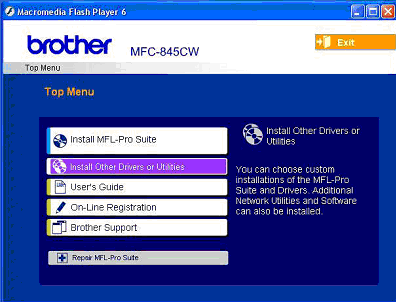
- Klik in het menu Andere drivers of programma's installeren op BRAdmin Professional.
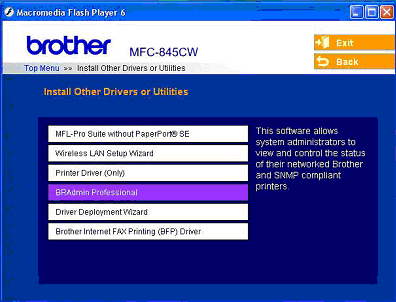
- De installatie begint. Klik in het welkomstvenster op Volgende om door te gaan.
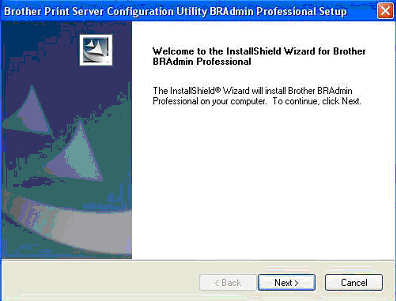
- De licentieovereenkomst wordt weergegeven. U moet deze overeenkomst accepteren door op Ja te klikken. Alleen dan wordt de installatie voortgezet.
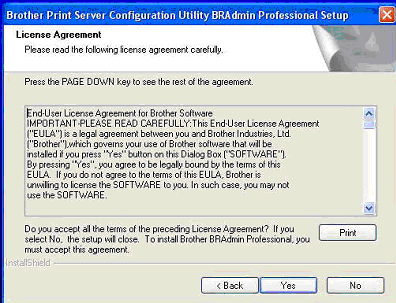
- U wordt nu gevraagd waar u het programma wilt installeren. Standaard is dit in c:\Program Files\Brother\BRAdmin Professional. U wordt aangeraden deze standaardlocatie te behouden en op Volgende te klikken om door te gaan.
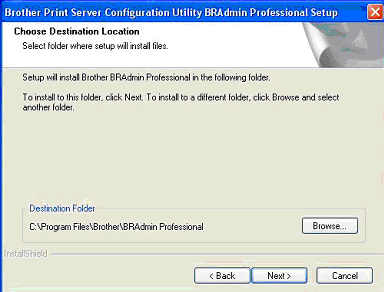
- De installatie wordt nu afgerond. Na afloop wordt u gevraagd of u het Leesmij-bestand wilt lezen. Selecteer Ja of Nee.
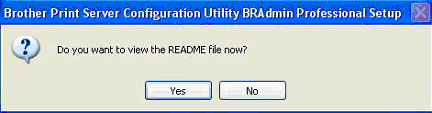
- Gemeld wordt dat de installatie is voltooid en dat u het geïnstalleerde programma kunt starten door op de snelkoppeling van het programma te dubbelklikken. Klik op OK.
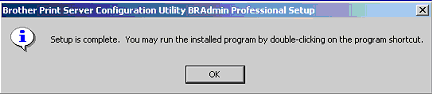
- BRAdmin software is nu geïnstalleerd en klaar voor gebruik. Ga naar stap 2.
CONFIGUREER HET WACHTWOORD VAN DE NETWERKKAART
- Klik op Start -> Programma's (Alle programma's) -> Brother Administrator Utilities -> Brother BRAdmin Professional Utilities -> BRAdmin Professional

- BRAdmin wordt gestart.
- Een lijst met alle in het netwerk aangetroffen Brother-modellen wordt weergegeven. Dubbelklik op uw model.

- Klik op het tabblad Besturing boven in het venster.

- Klik op de knop Wachtwoord wijzigen op het tabblad.
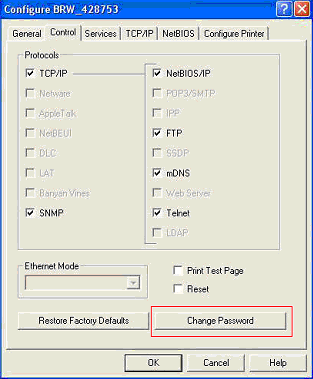
- In een venster kunt u het gewenste wachtwoord invoeren. Doe dit en klik op OK om terug te keren naar BRAdmin.

- Het wachtwoord is nu ingesteld voor de netwerkkaart en u kunt BRAdmin afsluiten.
Feedback
Geef hieronder uw feedback. Aan de hand daarvan kunnen wij onze ondersteuning verder verbeteren.
